כיצד להתקין את YouTube ב- Kindle Fire HD

כך תתקין את אפליקציית YouTube ל- Android ב- Kindle Fire HD. השמטת אפליקציית YouTube ל- Android בטאבלט לצריכת מדיה אינה הגיונית במיוחד.
YouTube לאנדרואיד אינו כלול או זמיןעבור קינדל פייר HD. היעדר היישומים הנפוצים בחנות האפליקציות של אמזון הוא אחד החסרונות הגדולים ביותר עבור משתמשים שרוצים טאבלט אנדרואיד "רציני". כך תתקין את Android Android ב- Kindle Fire HD - אין כל צורך בהשתרשות.
השמטת אפליקציית YouTube במדיהטאבלט צריכה אינו הגיוני במיוחד. כנראה שאמזון רוצה שתשתמש בשירותיה, אבל אין לה משהו כמו יוטיוב, אז למה היא לא נמצאת שם?
ראשית, וודא שהגדרת אותה כך שתוכל לטעון אפליקציות. החלק מטה על מסך הבית והקש על עוד ואז על מכשיר. ואז הפעל אפשר התקנה של יישומים.
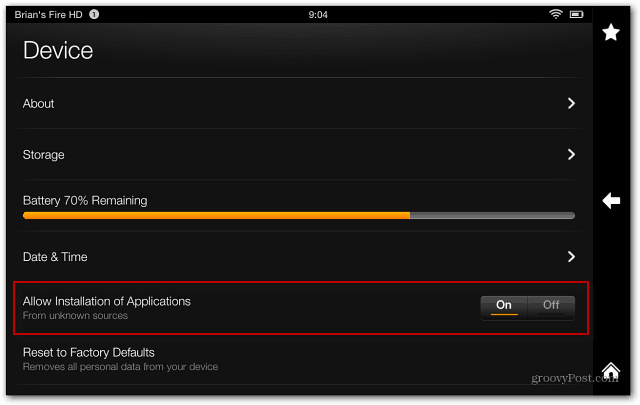
הורד עכשיו את קובץ youtube.apk למחשב האישי שלך.
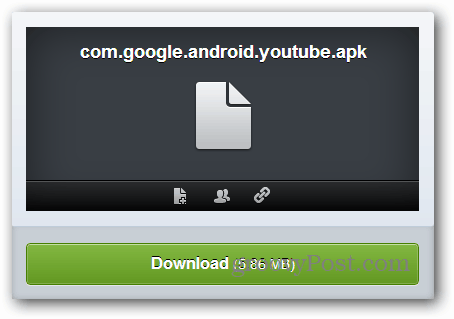
לאחר שהורדת את הקובץ, חבר את טאבלט ה- Kindle Fire HD למחשב שלך אם הוא עדיין לא קיים. כאשר ההפעלה האוטומטית עולה, לחץ על פתח התקן כדי להציג קבצים, או פתח אותו במחשב.
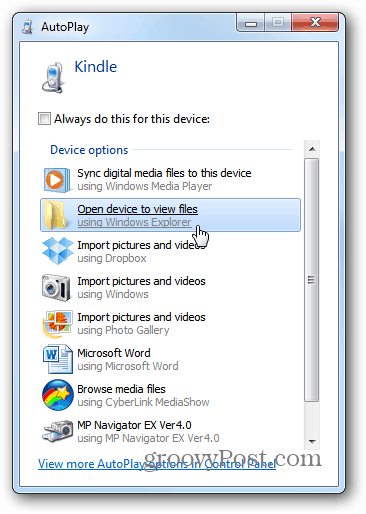
עבור אל תיקיית ההורדות והעתק אליו את קובץ ה- APK.
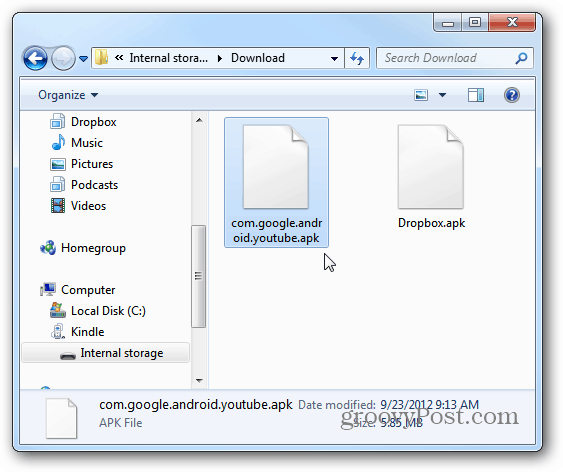
בשלב הבא התקן את סייר הקבצים ES על האש אם הוא עדיין לא ופתח את תיקיית ההורדה.
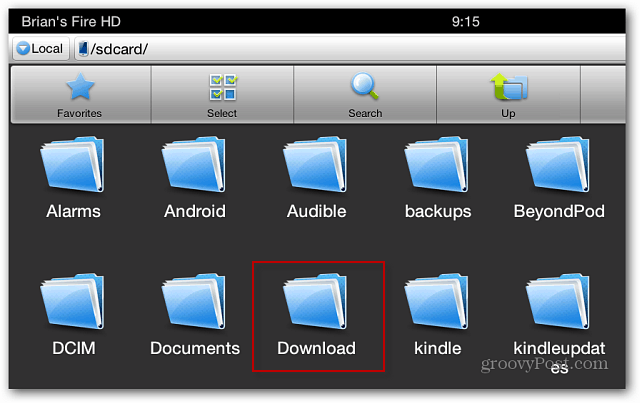
הקש על סמל YouTube ופעל לפי ההוראות שעל המסך כדי להתקין אותו.
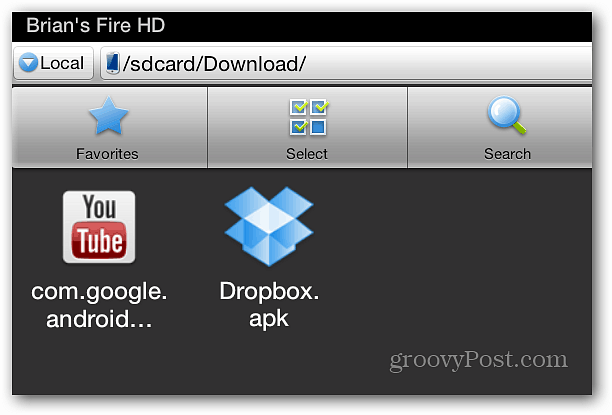
הדבר המגניב בהתקנת YouTube הוא שהוא יציג אייקון באפליקציות, שלא כמו אפליקציית המצלמה הנסתרת.
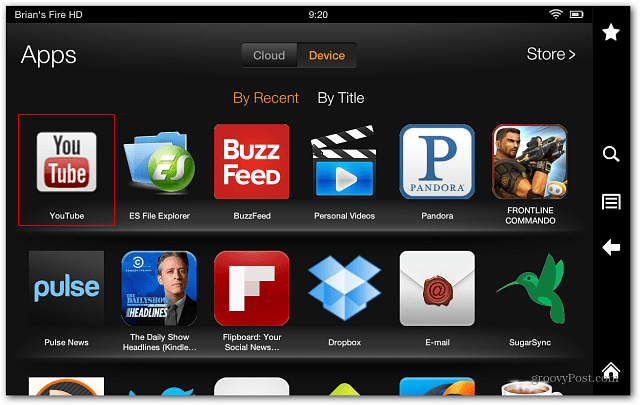
הנה לך! כעת תוכלו ליהנות מסרטוני YouTube המועדפים עליכם ב- Kindle Fire HD.
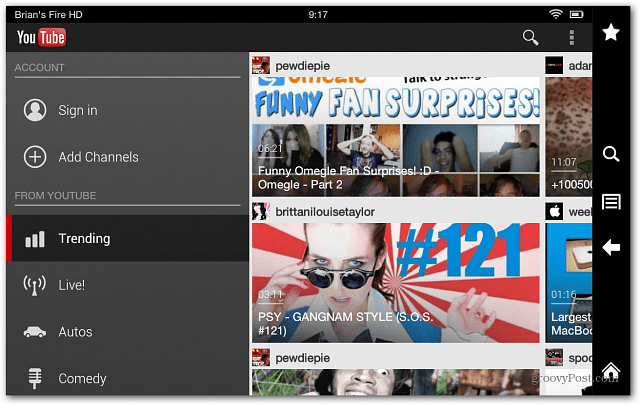
אפליקציה נוספת שלא כלולה בחנות האפליקציות היא Dropbox. עיין במאמר זה כיצד להתקין Dropbox ב- Kindle Fire. התקנתו ב- Fire HD החדשה היא למעשה אותו תהליך.










השאר תגובה